Excel में दिनांक से समय कैसे निकालें (उदाहरण के साथ)
आप Excel में किसी दिनांक से समय निकालने के लिए निम्न सूत्र का उपयोग कर सकते हैं:
=TEXT(DATEVALUE(TEXT( A2 ,"mm/dd/yyyy")),"mm/dd/yyyy")
यह विशेष सूत्र सेल A2 में दिनांक और समय से समय हटा देगा।
उदाहरण के लिए, यदि सेल A2 में 1/5/2023 6:12 AM है, तो यह सूत्र इसे 1/5/2023 में बदल देगा।
निम्नलिखित उदाहरण दिखाता है कि व्यवहार में इस सूत्र का उपयोग कैसे करें।
उदाहरण: Excel में दिनांक से समय हटाएँ
मान लीजिए कि हमारे पास Excel में दिनांकों और समयों की निम्नलिखित सूची है:
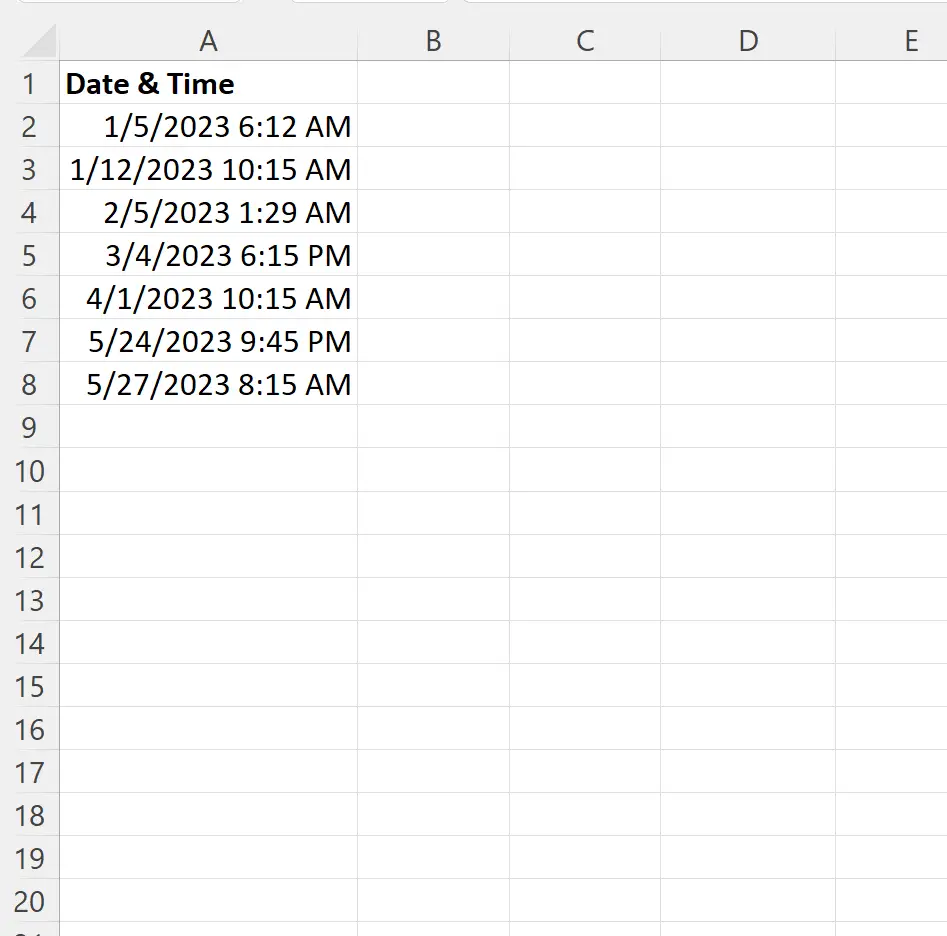
सेल A2 से समय निकालने के लिए, हम सेल B2 में निम्नलिखित सूत्र टाइप कर सकते हैं:
=TEXT(DATEVALUE(TEXT( A2 ,"mm/dd/yyyy")),"mm/dd/yyyy")
फिर हम इस सूत्र को खींचकर कॉलम बी में प्रत्येक शेष सेल में भर सकते हैं:
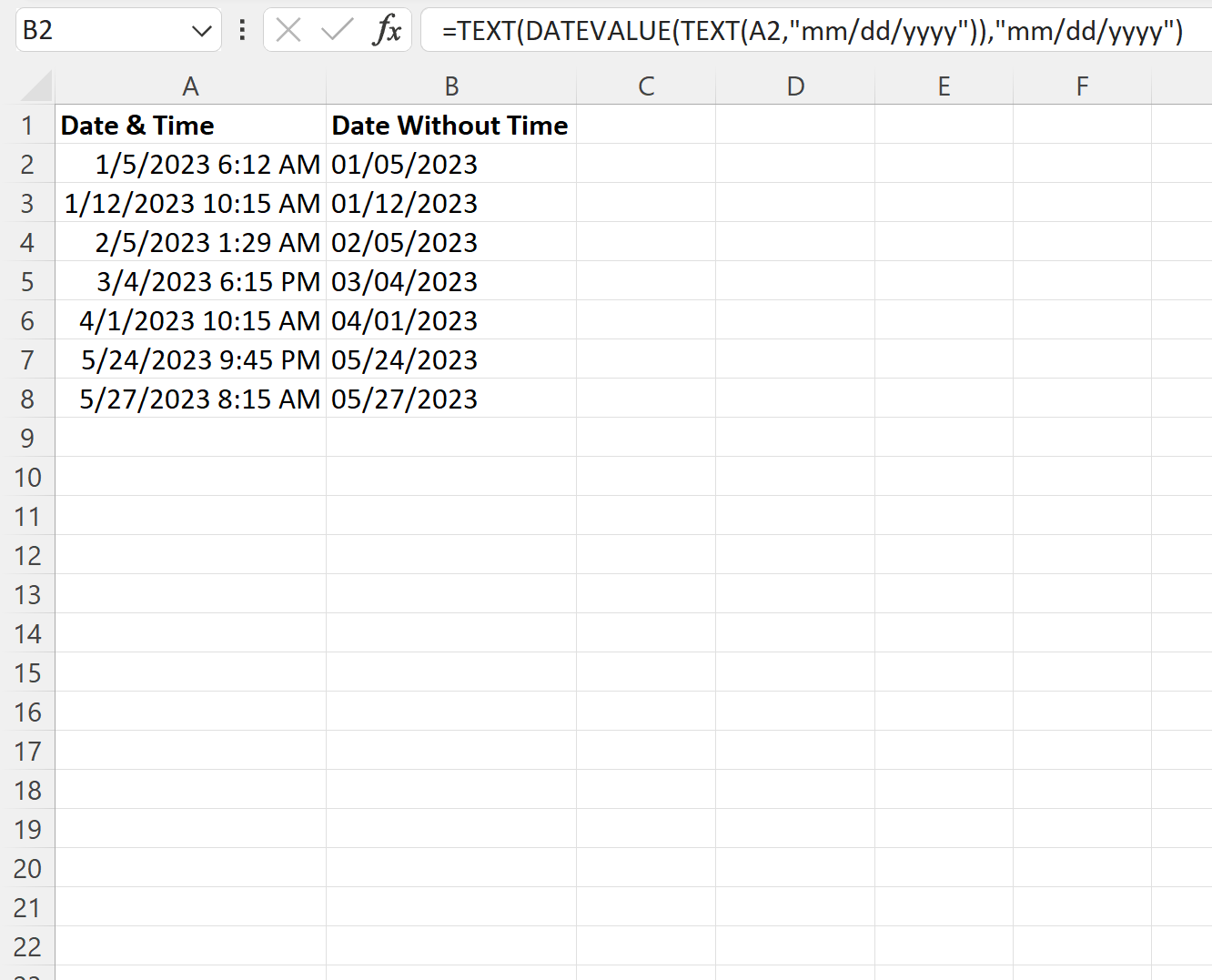
ध्यान दें कि कॉलम बी अब समय के बिना कॉलम ए में प्रत्येक तिथि प्रदर्शित करता है।
यह भी ध्यान दें कि mm/dd/yyy फॉर्मूला एक्सेल को प्रत्येक माह को दो अंकों के साथ प्रदर्शित करने के लिए कहता है, उदाहरण के लिए 1 के बजाय 01 प्रदर्शित करना।
यदि आप महीने के लिए एक ही संख्या प्रदर्शित करना चाहते हैं, तो आप निम्नानुसार m/dd/yyy का उपयोग कर सकते हैं:
=TEXT(DATEVALUE(TEXT( A2 ,"mm/dd/yyyy")),"m/dd/yyyy")
निम्नलिखित स्क्रीनशॉट दिखाता है कि व्यवहार में इस सूत्र का उपयोग कैसे करें:
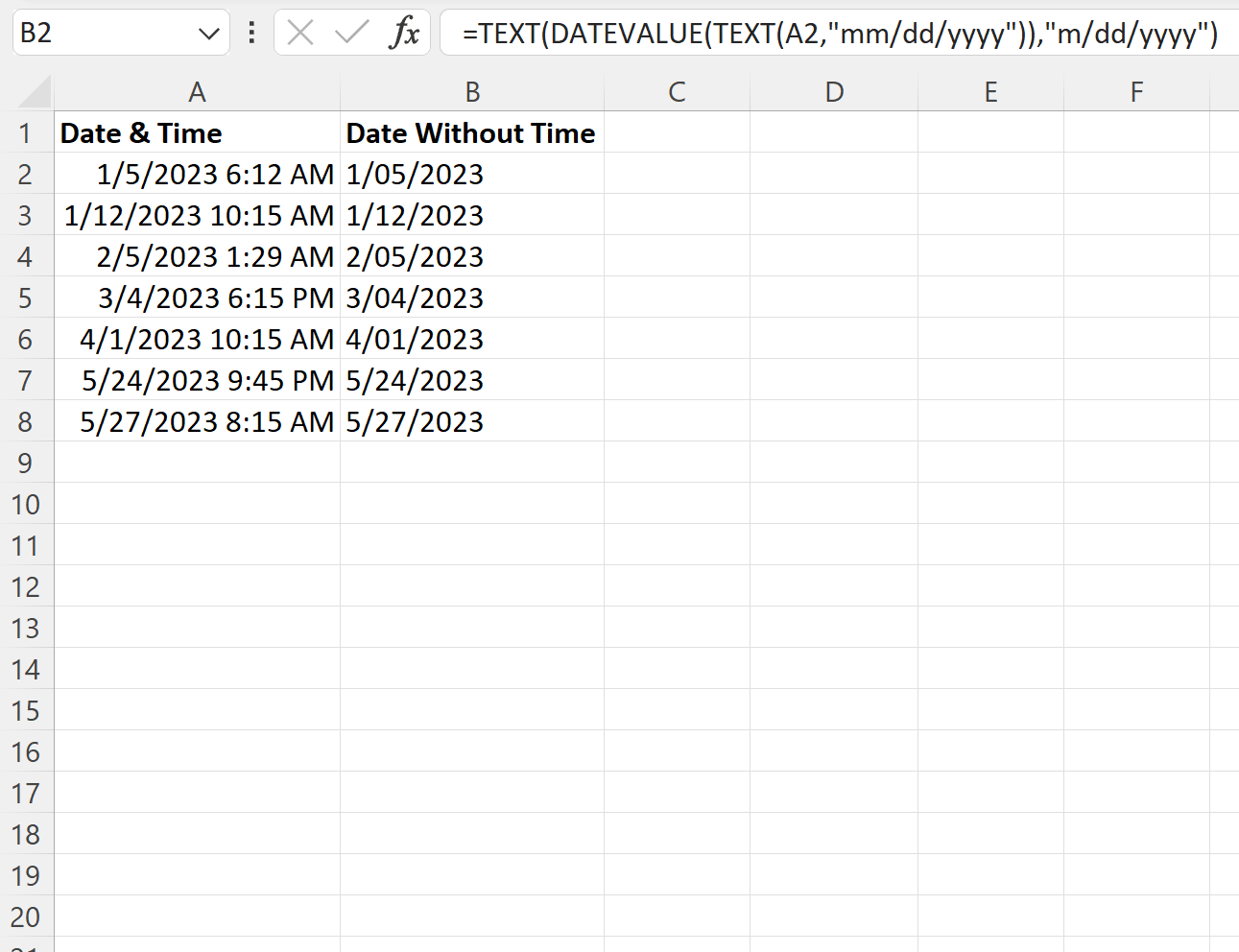
ध्यान दें कि कॉलम बी अब प्रत्येक माह केवल एक संख्या के साथ दिखाता है।
नोट : दो अंकों वाले महीने हमेशा दो अंकों वाले प्रदर्शित किये जायेंगे।
अतिरिक्त संसाधन
निम्नलिखित ट्यूटोरियल बताते हैं कि एक्सेल में अन्य सामान्य ऑपरेशन कैसे करें:
एक्सेल में अवधि को मिनटों में कैसे बदलें
एक्सेल में तारीख को महीने और साल में कैसे बदलें
एक्सेल में तारीख में महीने कैसे जोड़ें